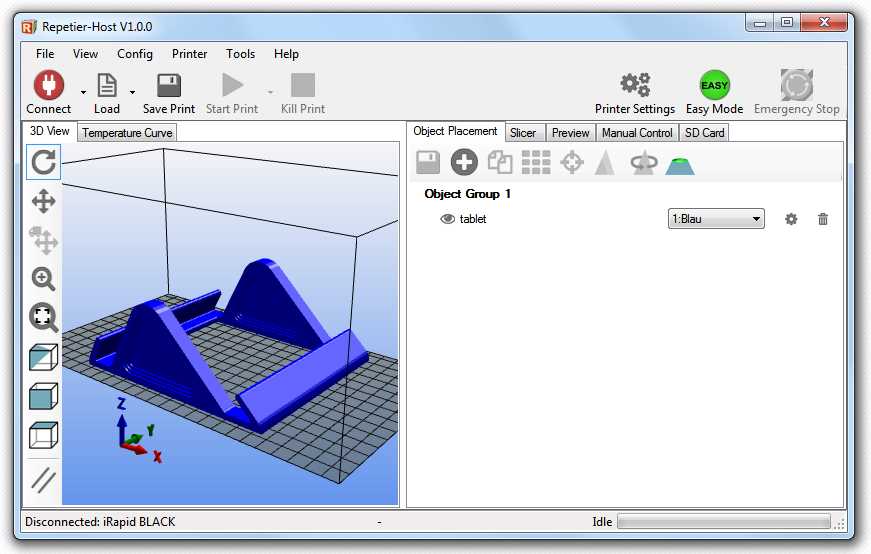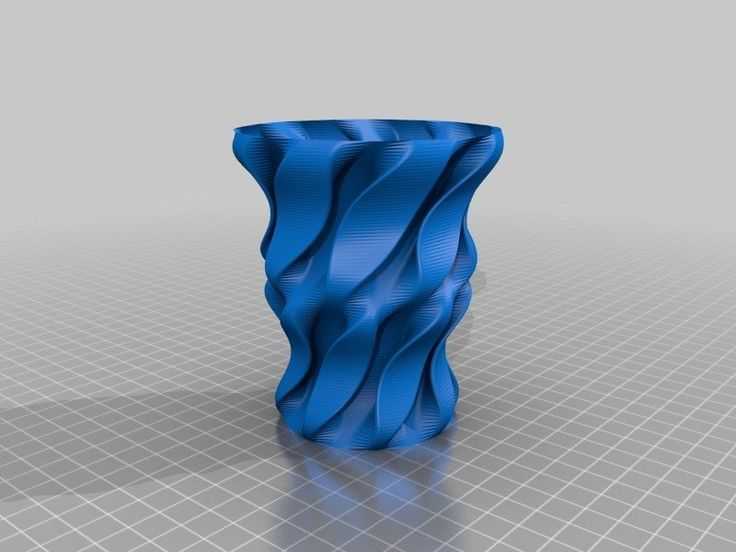3D-печать стала все более популярным способом создания объектов из пластика. Однако, как и любая другая технология, она иногда может вызывать проблемы. В этой статье мы рассмотрим несколько распространенных ситуаций, с которыми вы можете столкнуться при работе с 3D принтером, а также поделимся советами по их решению.
Первое, что нужно проверить, когда возникают проблемы с печатью, – наличие последних версий драйверов для вашего принтера и программного обеспечения. Обновление драйверов может решить многие проблемы, связанные с печатью, и улучшить производительность вашего принтера.
Если у вас возникли трудности с печатью после обновления программного обеспечения, попробуйте произвести перезагрузку принтера и компьютера. Иногда, после обновления, программное обеспечение и принтер могут «застрять» в некорректном состоянии, и перезагрузка поможет исправить эту проблему.
Если ваши проблемы с печатью возникли после изменения настроек программы слайсера, попробуйте вернуться к настройкам «по умолчанию». Многие программы слайсеры, такие как Cura, позволяют сохранять и загружать профили печати. Если вы сохраняли профиль печати, просто загрузите его заново, чтобы вернуться к исходным настройкам.
Если ваш 3D принтер работает через SD-карточку, убедитесь, что карточка в порядке. Попробуйте использовать другую карточку или сформатируйте текущую. Если проблема связана с SD-карточкой, замена или форматирование карточки может помочь восстановить нормальное функционирование.
Если у вас возникают проблемы с подачей пластика в сопло принтера, проверьте состояние сопла. Возможно, оно забито или повреждено. Попробуйте очистить или заменить сопло и проверьте, работает ли принтер после этого.
Если ваш принтер отказывается продолжить печать после сбоя, вы можете попробовать восстановить процесс печати вручную. Некоторые программы слайсеры, такие как Pronterface, позволяют возобновить печать с определенного слоя или точки пересечения.
Время от времени каждому владельцу 3D принтера приходится сталкиваться с техническими проблемами. Однако, с помощью наших советов, вы сможете быстро и эффективно решить большинство распространенных проблем, связанных с печатью на 3D принтере. Не забывайте следить за обновлениями программного обеспечения и поддерживать ваш принтер в хорошем состоянии, чтобы избежать проблем в будущем.
Проверьте подключение
Перед началом 3D печати рекомендуется проверить подключение всех необходимых компонентов. В этом разделе мы рассмотрим основные аспекты проверки подключения принтера.
1. Проверьте подключение модели
Убедитесь, что модель правильно подключена к вашему 3D принтеру. Проверьте, что все кабели и разъемы хорошо вставлены и надежно закреплены. Если вы используете беспроводное подключение, проверьте настройки Wi-Fi и убедитесь, что принтер подключен к сети.
2. Проверьте способ подключения принтера
В зависимости от вашего 3D принтера, его можно подключить к компьютеру с помощью USB-кабеля, Ethernet-кабеля или через Wi-Fi. Проверьте выбранный способ подключения и убедитесь, что он корректно настроен и включен.
3. Проверьте состояние 3D принтера
Перед печатью убедитесь, что сам принтер находится в исправном состоянии. Проверьте, что платформа принтера находится в правильном положении и надежно закреплена. Также проверьте состояние сопла и возможные проблемы с пластиком.
4. Проверьте работу программного обеспечения
Проверьте, что у вас установлен соответствующий софт для 3D печати, например, Cura, Pronterface и т.д. Обновите софт до последней версии и проверьте, что он правильно настроен для вашего принтера.
5. Проверьте подключение SD-карточек
Если вы используете SD-карточку для загрузки модели на принтер, проверьте подключение карты. Убедитесь, что она вставлена в принтер и правильно распознается. Также убедитесь, что ваши модели находятся в правильной папке на карточке.
Если вы все проверили и проблемы с печатью на вашем 3D принтере не исчезли, возможно, стоит обратиться к специалисту по ремонту принтера. Они могут провести детальную диагностику и устранить любые технические проблемы, возникшие в процессе печати.
Проверьте состояние модели
Перед началом печати на 3D принтере необходимо обеспечить правильное состояние модели. В случае возникновения проблем с печатью, следует проверить несколько важных аспектов:
- Проверьте файл модели
- Убедитесь, что модель была создана с использованием софта, совместимого с вашим принтером.
- Проверьте, что файл модели не поврежден и не содержит ошибок.
- Проверьте настройки слайсера
- Убедитесь, что параметры печати в слайсере заданы правильно: температура печати, скорость печати, толщина слоя и т.д.
- Проверьте, что слайсер правильно сгенерировал г-образные пути движения инструмента на каждом слое модели.
- Проверьте состояние платформы и сопла принтера
- Убедитесь, что печатная платформа находится в правильном состоянии, без любых повреждений или смещений.
- Проверьте, что сопло принтера не забито пластиком или другими материалами.
- Проверьте правильность уровня платформы относительно сопла — они должны быть в достаточно близком контакте, но не соприкасаться.
- Проверьте программное обеспечение принтера
- Перезагрузите принтер и проверьте подключение между принтером и компьютером.
- Проверьте состояние SD-карточки или программы, с помощью которой вы печатаете, например, Pronterface или Cura.
- Проверьте, что принтер работает на последней версии софта и обновите его при необходимости.
- Если принтер остановился во время процесса печати, проверьте, есть ли сообщения об ошибке и продолжить печать в случае необходимости.
Если после всех проверок проблема с печатью сохраняется, возможно, требуется ремонт принтера или замена деталей. В таком случае рекомендуется обратиться к авторизованному сервисному центру для диагностики и решения проблемы.
Важно помнить, что не все проблемы с печатью на 3D принтерах связаны с техническими причинами. Некоторые проблемы могут быть вызваны неправильным настройки программного обеспечения, необъяснимыми проблемами во время процесса печати или дефектами модели.
Подписывайтесь на наш канал для получения бесплатных советов и руководств по работе с принтерами 3D! Ведь только знание обо всех особенностях работы принтера позволит вам справиться с любыми проблемами, которые могут возникнуть в процессе печати.
Проверьте температуру
Один из наиболее распространенных проблем при печати на 3D принтере связан с некорректной температурой материала. Если печатное оборудование не достигает нужной температуры, это может привести к различным проблемам, включая неправильное сращивание слоев или сбой в подаче материала. Поэтому, если у вас возникли проблемы с печатью, одна из первых вещей, которую стоит проверить — это температура принтера.
Проверка температуры hotend
Hotend — это часть принтера, которая нагревает материал для печати. Проверьте, достаточно ли нагревается hotend. Если он не достигает нужной температуры, возможно, потребуется заменить оборудование или выполнить ремонт.
Проверка температуры платформы
Помимо hotend, также стоит проверить температуру платформы печати. Если платформа нагревается недостаточно или слишком сильно, это может привести к проблемам с приклеиванием модели к платформе или деформации печати. Если температура платформы неправильно задается, убедитесь, что все подключения к принтеру надежно зафиксированы.
Используйте программное обеспечение для проверки температуры
Многие 3D принтеры имеют встроенную функцию для проверки текущей температуры hotend и платформы. Обычно они отображаются в меню на дисплее принтера или в соответствующем программном обеспечении. Используйте эту функцию, чтобы убедиться, что принтер работает в нормальной температуре.
Перезагрузите принтер
Если вы обнаружили проблемы с температурой, попробуйте перезагрузить принтер. Это может помочь восстановить нормальную работу оборудования и исправить временные сбои.
Проверьте соединения
Следующим шагом будет проверка всех соединений принтера. Убедитесь, что все провода и кабели правильно подключены и не имеют повреждений. Не стесняйтесь проверить соединения дважды.
Проверьте наличие обновлений программного обеспечения
Проверьте, есть ли обновления программного обеспечения для вашего принтера. Иногда обновление программы может устранить ошибки связанные с температурой печати.
Проверьте наличие обновлений софта слайсера
Слайсер — это программное обеспечение, которое разбивает 3D модель на слои и создает файлы для печати. Убедитесь, что у вас установлена последняя версия программы слайсера, так как она может содержать исправления для проблем с температурой.
Проверьте настройки слайсера
Проверьте настройки слайсера, чтобы убедиться, что правильная температура задается для печати. В разных моделях 3D принтеров температура может отличаться, поэтому убедитесь, что вы используете правильные параметры для вашего принтера.
Проверьте состояние сопла
Периодически проверяйте состояние сопла принтера. Если сопло забито или повреждено, это может привести к сбою подачи материала. Очистите сопло или замените его при необходимости.
Проверьте состояние пластикового материала
Если вы используете пластиковый материал для печати, убедитесь, что он находится в хорошем состоянии. Проверьте, не истек ли он или сломан. Плохое качество пластика может привести к проблемам с подачей материала и температурой печати.
Проверьте sd-карточку или подключение к компьютеру
Если вы используете sd-карточку для загрузки модели печати, убедитесь, что она находится в хорошем состоянии и правильно подключена к принтеру. Если вы используете подключение к компьютеру, проверьте соединение.
Установите уровень платформы
Убедитесь, что платформа печати находится в правильном положении. Если платформа не уровнена, это может привести к проблемам с приклеиванием модели или сбою подачи материала. Установите уровень платформы по совету автора принтера или с помощью универсального 3D программного обеспечения.
Проверьте возможности возобновления печати
Некоторые 3D принтеры имеют функцию возобновления печати в случае сбоя. Проверьте, есть ли такая возможность на вашем принтере и правильно ли она настроена. Если печать остановилась посреди процесса, вам может потребоваться возобновить печать вручную или с помощью программного обеспечения.
Обратитесь за помощью
Если все вышеперечисленные рекомендации не помогли решить проблему, обратитесь за помощью к производителю принтера или к сообществу пользователей. Часто опытные пользователи готовы помочь вам решить проблему и поделиться своими советами.
Заключение
Проверка температуры является одним из важных шагов в решении проблем с печатью на 3D принтере. Найдите оптимальные настройки температуры для вашего принтера и материала, чтобы обеспечить успешную печать и качественный результат.
Если вам понравился этот материал, подпишитесь на наш канал «ЧудоTV«, чтобы получать больше полезной информации о 3D печати.
Проверьте уровень материала
Поддержание оптимального уровня материала в 3D принтере — это одно из основных условий успешной печати. Если материал не подается правильно, это может привести к сбою в процессе печати и неправильному формированию модели.
Почему проверка уровня материала важна?
Когда принтер работает с пластиком, он подает его слою за слоем, чтобы создать трехмерную модель. Если материалное снабжение прерывается или заканчивается посреди печати, то процесс останавливается, и результат может быть непредсказуемым.
Как проверить уровень материала?
Существует несколько способов проверки уровня материала в принтерах FDM:
- Во-первых, вы можете использовать бесплатный программный слайсер, такой как Cura, для загрузки модели и просмотра, как пластик будет подаваться на печатной платформе. Если видим, что пластик перестал подаваться, нужно принять меры для продолжения печати.
- Еще один способ — проверить состояние пластика внутри 3D принтера. Для этого лучше удалить датчик уровня материала или другие преграды, которые могут мешать визуальной оценке уровня пластика. Если уровень пластика ниже горизонтального стержня, is is a good индикатор, что он скоро закончится.
- Также можно проверить уровень материала на SD-карточке или внутри картридера. Это применимо только к тем моделям 3D принтеров, где уровень материала задается программным обеспечением.
- Если ничего из вышеперечисленного не работает, можно проверить уровень материала вручную, посредством ручной подачи небольшого количества пластика в горячее сопло (hotend). Если пластик без проблем проходит через сопло и формирует небольшую модель, это означает, что уровень материала в норме.
Проверка уровня материала является важным шагом в подготовке 3D принтера к печати. Она помогает избежать неожиданной остановки процесса печати и гарантирует более качественный и предсказуемый результат.
В заключение, регулярно проверяйте уровень материала перед печатью, чтобы быть уверенным в безпроблемной работе принтера и успешном завершении печати модели.